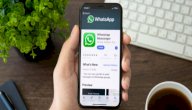محتويات
هاتف آيفون
هاتف آيفون ليس فقط الآداة أو الآلة الصغيرة الأكثر مبيعًا في العالم على الإطلاق، بل من المحتمل أن يكون الآداة الأكثر تأثيرًا أيضًا، إذ منذ أن أعلن ستيف جوبز عن هاتف آيفون في عام 2007، باعت شركة أبل ما يُقارب من 1.5 مليار هاتف منه، مما أدى إلى إنشاء شركات عملاقة لمطوري التطبيقات وصانعي الملحقات، بالإضافة إلى إعادة تصور طريقتنا في الحياة، إذ يستخدم ملايين الأشخاص جهاز الآيفون كجهاز الكمبيوتر الوحيد لديهم، الكاميرا الوحيدة، جهاز تتبع المواقع العالمي GPS، مشغل الموسيقى، جهاز تواصل، مخطط للرحلات، باحثًا عن شريك وآداة الدفع الخاصة بهم، إذ إنه وضع العالم في جيوبنا.[١]
طريقة نقل الفيديو من الكمبيوتر إلى الآيفون
توجد مجموعة من الخطوات التي يمكنك تطبيقها لنقل الفيديو من الكمبيوتر إلى هاتف الآيفون، وهي على الشكل التالي:[٢]
باستخدام مزامنة آي تيونز iTunes Syncing
- صل جهاز الآيفون بجهاز الكمبيوتر الخاص بك باستخدام كابل USB وانتظر برنامج iTunes حتى يعمل تلقائيًا.
- افتح الآيفون الخاص بك واضغط على خيار توثيق الكمبيوتر trust the computer، ثم أدخل كلمة مرور الآيفون إذا لزم الأمر.
- داخل برنامج الآي تيونز اضغط على أيقونة الجهاز، ومن ضمن الإعدادات Settings اختر أفلام movies أو البرامج النلفزيونية TV Shows وفقًا لاحتياجاتك.
- اضغط الآن على خانة الاختيار المجاورة بجانب كلمات مزامنة الأفلام Sync Movies أو مزامنة البرامج التلفزيونية Sync TV Shows، واختر مقاطع الفيديو التي تريد نقلها.
- أخيرًا عليك الضغط على زر تطبيق Apply لبدء نقل مقاطع الفيديو من جهاز الكمبيوتر أو الكمبيوتر المحمول Laptop إلى جهاز الآيفون.
ملاحظة: سيؤدي نقل مقاطع الفيديو إلى جهاز الآيفون باستخدام iTunes إلى فقدان المقاطع الصوتية، الأفلام، البرامج التلفزيونية والكتب الموجودة على جهاز الآيفون؛ وذلك لأن المحتويات المزامنة حديثًا ستحل مكان المحتويات الموجودة على أجهزة الآيفون أو الآيباد iPad أو الآيبود والآيبود تاتش iPod Touch، وبالتالي إذا كنت ستنقل مقاطع الفيديو من جهاز الكمبيوتر إلى الآيفون باستخدام برنامج iTunes، فتأكد من عدم وجود ملفات مهمة على جهازك.
باستخدام مشاركة ملفات آي تيونز iTunes File Sharing
- صل جهاز الآيفون بجهاز الكمبيوتر أو الكمبيوتر المحمول Laptop باستخدام كابل USB، وافتح برنامج iTunes إذا لم يفتح تلقائيًا.
- افتح جهازك الآيفون ووثق الكمبيوتر trust the computer، ثم أدخل رمز مرور الآيفون إذا لزم الأمر.
- اضغط الآن على أيقونة الجهاز واختر مشاركة الملفات File Sharing، والآن يجب أن تظهر قائمة بالتطبيقات التي تدعم مشاركة الملفات، بما في ذلك العديد من التطبيقات المتعلقة بالفيديو.
- اختر التطبيق الذي تريد إرسال مقاطع الفيديو إليه، على سبيل المثال تطبيق iMovie، اسحب مقاطع الفيديو التي تريد نقلها إلى النافذة اليمنى أو يمكنك أيضًا الضغط على زر إضافة ملف Add File لإضافة المحتويات إلى التطبيق، بعد ذلك ستُنسخ الملفات إلى جهازك الآيفون تلقائيًا.
- عند الانتهاء من النسخ افتح تطبيق iMovie واضغط على أيقونة التنزيل.
- من برنامج الآي تيونز الآن اختر تنزيل الأرقام أو الملفات Import [number] Files، وستنتقل مقاطع الفيديو من جهاز الكمبيوتر إلى جهاز الآيفون الخاص بك بنجاح.
باستخدام تطبيق VLC
تطبيق VLC هو عبارة عن مشغل وسائط متعدد المنصات، متوافق جيدًا مع أجهزة الكمبيوتر وأجهزة الآيفون، وبمساعدة تطبيق VLC على جهاز الآيفون أو الآيباد يمكنك مشاركة مقاطع الفيديو بين جهاز آيفون وجهاز الكمبيوتر لاسلكيًا ضمن نفس الشبكة بالخطوات التالية:
- ثبّت تطبيق VLC على هاتف الآيفون الخاص بك.
- افتح التطبيق واضغط على أيقونة VLC في الزاوية العلوية اليسرى.
- فعّل خاصية المشاركة عبر WiFi وتذكر عنوان بروتوكول الإنترنت IP address الموجود في القسم السفلي من الشاشة.
- من خلال جهاز الكمبيوتر، افتح أحد متصفحات الويب وأدخل أرقام عنوان بروتوكول الإنترنت IP address.
- لنقل مقاطع الفيديو من جهاز الكمبيوتر إلى هاتفك الآيفون يمكنك إما إضافة المحتوى عن طريق السحب والإفلات drag-and-drop أو بالضغط على رمز إشارة +، بعدها ستُنقل مقاطع الفيديو إلى جهاز الآيفون لاسلكيًا وتلقائيًا.
ستبقى المحتويات محفوظة في تطبيق VLC، ولكن إذا أردت حفظها في تطبيق الصور، فحدد المحتويات واضغط على زر المشاركة واختر حفظ مقاطع الفيديو Save [number] Videos واختر موافق OK، ومن خلال هذه الخطوة يمكنك نقل مقاطع الفيديو من جهاز الكمبيوتر إلى ملف صور الكاميرا في هاتفك الآيفون.
باستخدام آي كلاود ويندوز iCloud Windows
- افتح جهازك الآيفون واضغط على خيار الإعدادات Settings، ثم انتقل إلى اسمك Your Name ثم على اضغط على خيار آي كلاود iCloud، ثم على خيار الصور Photos، ثم فعل خاصية صور آي كلاود iCloud Photos.
- انتقل إلى جهاز الكمبيوتر، وحمل مقاطع الفيديو التي تريد نقلها إلى الآي كلاود وذلك من خلال عدة خطوات وهي:
- اضغط بزر الفأرة الأيمن على أيقونة iCloud الموجودة على شريط المهام taskbar على جهاز الكمبيوتر أو الكمبيوتر المحمول واختر فتح إعدادات آي كلاود Open iCloud Settings.
- حدد خيار الصور Photos وحدد خيار مكتبة صور آي كلاود iCloud Photo Library في النافذة الظاهرة.
- الآن، سيظهر لك المزيد من الخيارات، منها فعّل خاصية تحميل صور ومقاطع فيديو جديدة من جهاز الكمبيوتر الخاص بك Upload new photos and videos from my PC، ثم اضغط على زر تغيير Change لتحديد الملف الذي يحتوي على المحتويات أو الفيديوهات التي ستُحمّل وفقًا لاحتياجاتك.
- انسخ مقاطع الفيديو التي تريد إرسالها من جهاز الكمبيوتر إلى هاتف الآيفون في الملف الذي سبق وأن حددته للتو في الخطوة السابقة.
- بعد عملية المزامنة، انتقل إلى تطبيق الصور Photos على هاتف الآيفون للتحقق من انتقال الفيديو للهاتف.
باستخدام iCloud.com
- فعّل خيار صور آي كلاود iCloud Photos على جهاز الآيفون الخاص بك من خلال الإعدادات Settings.
- انتقل الآن إلى موقع iCloud.com وسجل الدخول باستخدام Apple ID الذي تستخدمه على هاتفك المحمول.
- اضغط الآن على خيار صور من بين الخيارات.
- اضغط على أيقونة التحميل، وحدد مقاطع الفيديو التي تريد نقلها.
- بعد تحميل مقاطع الفيديو إلى آي كلاود، انتقل إلى تطبيق الصور على جهازك المحمول للتأكد من انتقال ووصول مقاطع الفيديو.
باستخدام دروب بوكس Dropbox
خدمة آي كلاود ليست خدمة التخزين الوحيدة التي يمكنك استخدامها لنقل مقاطع الفيديو وغيرها من الكمبيوتر إلى الآيفون، بل يمكنك أيضًا أستخدام عدة برامج تقدم خدمات مشاركة الملفات عبر التخزين السحابي مثل؛ دروب بوكس وجوجل درايف Google Drive، وسنعرض عليك تاليًا كيفية نقل الفيديو من الكمبيوتر إلى الآيفون باستخدام الدروب بوكس:
- تحميل الفيديوهات من الكمبيوتر إلى دروب بوكس:
- ثبّت برنامج دروب بوكس على نظام تشغيل ويندوز على كمبيوترك، ثم اختر الملفات Files ثم ملفاتي My files، بعدها اضغط على خيار تحميل الملفات Upload files لإرسال مقاطع الفيديو من الكمبيوتر إلى دروب بوكس.
- يمكنك أيضًا زيارة موقع Dropbox.com، وتسجيل الدخول وتحميل الفيديوهات منه.
- ثبت تطبيق دروب بوكس على الآيفون، وسجل الدخول باستخدام الحساب الذي تستخدمه على جهازك الكمبيوتر.
- بعد المزامنة، يمكنك الوصول إلى مقاطع الفيديو وتنزيلها من جهاز الكمبيوتر عبر تطبيق دروب بوكس الموجود على هاتفك الآيفون.
طريقة نقل الفيديو من الآيفون إلى الكمبيوتر
يوجد نوعان من مقاطع الفيديو المحفوظة على جهازك الآيفون؛ مقاطع منقولة من خلال برنامج آي تيونز، ومقاطع مصورة بواسطة كاميرا الهاتف، وإذا نفدت مساحة هاتفك، يمكنك نسخ مقاطع الفيديو إلى جهاز الكمبيوتر أو إلى قرص صلب خارجي لاستعادة مساحة تخزين أكبر، وسنعرض عليك تاليًا مجموعة خطوات تمكنك من نقل مقاطع الفيديو إلى الكمبيوتر، وهي كالتالي:[٣]
باستخدام التشغيل التلقائي AutoPlay
تتيح ميزة التشغيل التلقائي في ويندوز 7 للمستخدمين نقل الصور ومقاطع الفيديو من الهواتف الذكية إلى جهاز الكمبيوتر، وفيما يلي خطوات استخدام التشغيل التلقائي لنقل مقاطع الفيديو من الآيفون إلى الكمبيوتر:
- صل هاتف الآيفون بجهاز الكمبيوتر وستظهر لك قائمة خيارات التشغيل التلقائي تلقائيًا.
- عبر نافذة التشغيل التلقائي، اضغط على خيار تنزيل أو الاستيراد Import الصور ومقاطع الفيديو.
- من خلال إعدادات التنزيل، اختر أو أنشئ مجلدًا لحفظ مقاطع الفيديو التي تريد نقلها.
- الآن حدد مقاطع الفيديو التي تريد نقلها، ثم اضغط على زر التنزيل لنقل مقاطع الفيديو من هاتف الآيفون إلى جهاز الكمبيوتر.
باستخدام تطبيق الصور Photos App
سَهّل تطبيق الصور في كلٍّ من ويندوز 8 وويندوز 10 من عملية نقل الصور ومقاطع الفيديو من هاتفك إلى جهاز الكمبيوتر، وفيما يلي الخطوات التفصيلية حول كيفية نقل مقاطع الفيديو من الآيفون إلى جهاز الكمبيوتر باستخدام تطبيق الصور:
- صِل هاتف الآيفون بجهاز كمبيوتر يعمل بنظام ويندوز عبر كابل USB.
- افتح قفل هاتفك واضغط على خيار ثقة Trust.
- افتح تطبيق الصور من قائمة ابدأ في الكمبيوتر إذا لم يظهر لك تلقائيًا.
- حدد خيار USB From a USB device من ضمن قائمة التنزيل.
- سيبدأ التطبيق الآن بالبحث عن مقاطع الفيديو والصور الموجودة على هاتفك الآيفون.
- حدد الآن الصور ومقاطع الفيديو التي تريد نقلها واختر وجهة التنزيل، ثم اضغط على تنزيل أو استيراد Import.
باستخدام مستكشف الملفات File Explorer
يسمى مستكشف الويندوز Windows Explorer الموجود في ويندوز 7 الآن مستكشف الملفات في ويندوز 8 و10، ويمكنك من خلال مستكشف الملفات عرض واستخراج الصور ومقاطع الفيديو والمقاطع الصوتية من هاتفك، اتبع الخطوات التالية لكي تستطيع نقل مقاطع الفيديو من هاتف الآيفون إلى الكمبيوتر:
- صِل هاتف الآيفون بالكمبيوتر باستخدام كابل USB.
- افتح الكمبيوتر وابحث عن الآيفون الخاص بك.
- اضغط الآن بزر الفأرة الأيمن على اسم جهازك، ثم اختر نقل الصور ومقاطع الفيديو.
- ّإذا كنت تستخدم ويندوز 10، فاضغط على خيار ابدأ Start، ثم مستكشف الملفات بعدها اضغط على خيار هذا الكمبيوتر This PC.
- يجب أن يظهر لك الآن اسم هاتفك الآيفون، اضغط بزر الماوس الأيمن على اسم هاتفك، ثم اضغط على نقل الصور ومقاطع الفيديو.
- اختر خيار مراجعة، تنظيم، وتجميع العناصر للنقل، ثم اضغط على خيار التالي للمتابعة.
- تحقق الآن من مقاطع الفيديو التي تريد نسخها إلى جهاز الكمبيوتر الخاص بك، واضغط على زر نقل لبدء نقل مقاطع الفيديو المحددة.
قد يُهِمُّكَ
شارك ستيف جوبز في تأسيس شركة أبل كمبيوترز Apple Computers مع صديقه ستيف وزنياك وتحت إشراف جوبز، وكانت الشركة رائدة في سلسلة من التقنيات الثورية، بما في ذلك ابتكار أجهزة آيفون وآيباد، وقد بدأت قصة الشركة في عام 1976،د عندما كان جوبز يبلغ من العمر 21 عامًا فقط، إذ بدأ هو ووزنياك بإنشاء شركة أبل كمبيوترز في مرآب عائلة جوبز، بدأوا بتمويل مشروعهم الصغير من المال الذي جمعه جوبز بعد أن باع حافلة فولكس واجن الخاصة به، وبيع ووزنياك الآلة الحاسبة العلمية المحبوبة إلى قلبه، ويرجع الفضل إلى جوبز ووزنياك في إحداث ثورة في صناعة الكمبيوتر مع شركة أبل، وذلك من خلال جعل الآلات أصغر، أرخص، بديهية أكثر ومتاحة للمستهلكين اليوميين، وقد صمّم وزنياك في البداية سلسلة من الحواسيب الشخصية سهلة الاستخدام، وكان جوبز مسؤولًا عن تسويق هذه الحواسيب، وكانت أبل تبيع أجهزة الحاسوب مقابل 666.66 دولار لكل جهاز، وحققت أجهزة Apple I أرباحًا للشركة بلغت حوالي 774,000 دولار، وبعد ثلاث سنوات من إطلاق النموذج الثاني من هذه الحواسيب والتي حملت اسم Apple II، وزادت مبيعات الشركة بنسبة 700% لتصل إلى 139 مليون دولار.
في عام 1980، أصبحت Apple Computer شركة متداولة علنيًا بقيمة سوقية تبلغ 1.2 مليار دولار أمريكي في نهاية أول يوم لها في التداول، وهنا بات جوبز يتطلع إلى خبير التسويق جون سكولي لتولي منصب الرئيس التنفيذي لشركة أبل، وخلال عدة سنوات عانت العديد من منتجات أبل الجديدة من عيوب كبيرة في التصميم، مما أدى إلى سحب المنتجات من الأسواق وأدى ذلك إلى خيبة أمل المستهلكين، الأمر الذي أدى إلى تجاوز شركة IBM فجأة شركة أبل في المبيعات، وكان على أبل التنافس مع عالم الأعمال الذي تهيمن عليه IBM/PC، وفي عام 1984 أصدرت شركة أبل جهاز ماكنتوش Macintosh وسوقته، ولكن على الرغم من المبيعات والآداء الإيجابي المتفوق على أجهزة الكمبيوتر الشخصية من IBM، إلا أن جهاز Macintosh كان ما يزال غير متوافق مع أجهزة IBM، الأمر الذي جعل سكولي يعتقد أن جوبز كان يضر بأبل، وبالتالي ترك أبل في عام 1985.
في عام 1997 عاد جوبز إلى منصبه كرئيس تنفيذي لشركة أبل، وحرص على نجاح شركة آبل كما كانت في السبعينيات، وبعد النجاحات التي حققتها أبل خلال السنوات العديدة، أعلن جوبز في شهر كانون الثاني/يناير من عام 2011 أنه كان في إجازة طبية، وفي آب/أغسطس قدم استقالته من منصب الرئيس التنفيذي لشركة أبل، وسلم زمام الأمور لكوك Cook، وفي 5 من تشرين الأول/أكتوبر من عام 2011 توفي جوبز في بالو ألتو بعد محاربة مع سرطان البنكرياس لما يُقارب عقد من الزمان عن عمر يناهز 56 عاًما.[٤]
المراجع
- ↑ David Pierce, Lauren Goode (12-7-2018), "The WIRED Guide to the iPhone"، wired, Retrieved 29-5-2020. Edited.
- ↑ Myra (19-5-2020), "How to Transfer Videos from PC to iPhone With/Without iTunes in 5 Ways"، easeus, Retrieved 29-5-2020. Edited.
- ↑ Joy Taylor (21-5-2020), "How to Transfer Videos from iPhone to Computer (PC & Mac)"، imobie, Retrieved 29-5-2020. Edited.
- ↑ "Steve Jobs Biography", biography,21-8-2019، Retrieved 29-5-2020. Edited.







_لا_يظهر_في_جهاز_الكمبيوتر:_ما_السبب_وما_الحل؟.jpeg)